Teljes áttekintés a 6 legjobb ingyenes online videóvágó alkalmazásról
Számos oka lehet annak, hogy miért kell megvágnia egy videót, vagy szegmensekre kell osztania. Elküldheti például e-mailben, de az egész fájl túl nagy. Nem kívánt képkockák vagy részek vannak a videóban, amelyeket el kell távolítania. Ráadásul a legtöbb közösségi média platform fájlméret-korlátozással rendelkezik a videóbejegyzés feltöltésekor. Mindenesetre ez a bejegyzés azonosítja és áttekinti a legjobb 6-ot legjobb online videóvágók.
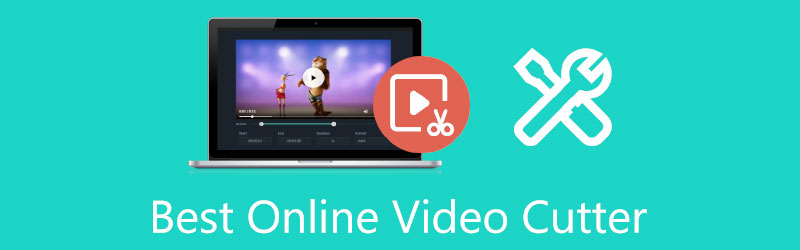
1. rész: A 6 legjobb online videóvágó
Top 1: ArkThinker ingyenes online videovágó
ArkThinker ingyenes videóvágó online egy videószerkesztő, amelyhez egy online videóvágó eszköz is tartozik. Lehetővé teszi, hogy egy fillér fizetése nélkül gyorsan lerövidítse a videófelvételt, majd elmentse a szegmenseket a fiókjába. Használhatod is vágjon le egy hangfájlt.
- Vágja le a videókat letöltés nélkül.
- Számos készülékkel kompatibilis.
- Vágás közben méretezze át a videót.
- Kínáljon alapvető egyéni beállításokat.
- Ingyenesen használható korlátozások nélkül.
- A maximális fájlméret kiterjesztéséhez fiók szükséges.
Hogyan vágjunk online videót ingyen
Videó hozzáadása lehetőségre
Futtassa a legjobb online videovágót a böngészőjében. Nem szükséges semmilyen szoftver telepítése. Kattints a Fájl hozzáadása a kezdéshez gombot a kezdőlapon, és töltse fel a vágni kívánt videót.
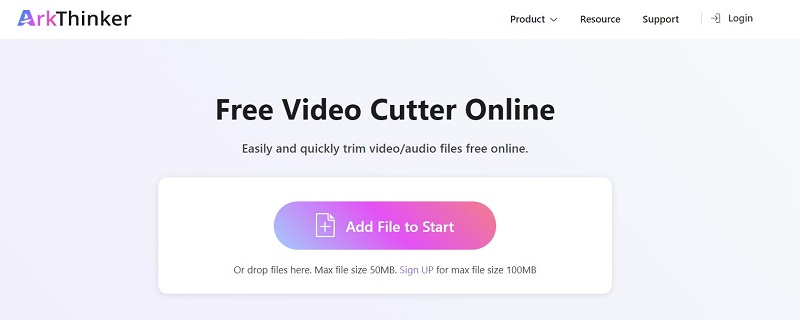
Vágja le a videót
Ezután a felvétel feltöltés után felkerül az idővonalra. Most visszaállíthatja a kezdő- és végpontokat a bal és jobb csúszkákkal, vagy levághatja a videót úgy, hogy pontosan beírja a mezőbe az elejét és a végét. Döntse el Mentse a kiválasztott részt vagy törölje a kijelölt részt. Végül kattintson a Vágja le a videót gombot a változtatások megerősítéséhez. Végül nyomja meg a Megment gombot a videoklip letöltéséhez.
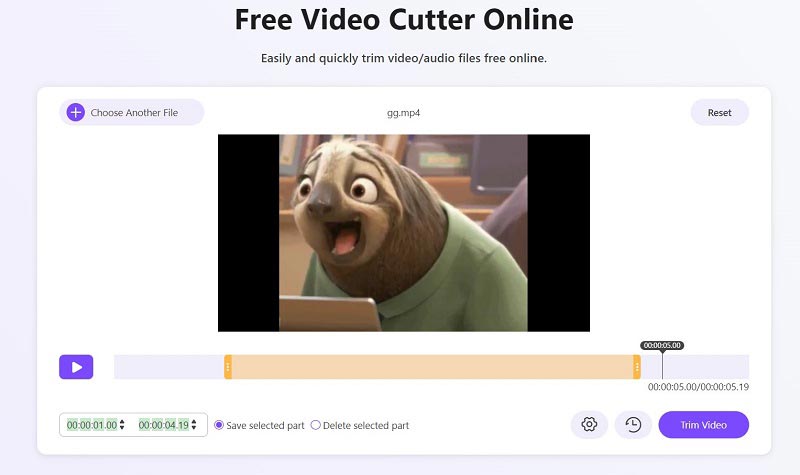
Top 2: Clideo
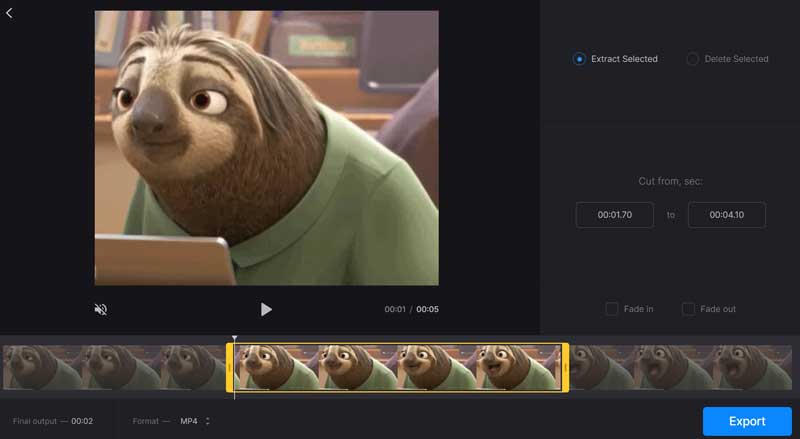
A Clideo egy többfunkciós online videovágó PC-khez, Mac számítógépekhez és mobileszközökhöz. Lehetővé teszi, hogy klipet húzz ki a videóból, vagy eltávolíts bármely részt online. A másodpercről vágás funkció pontosan tudja elvégezni a munkát.
- Vágjon le egy videót online.
- Fade-in és fade-out effektusokat kínál.
- Támogassa a népszerű videoformátumokat.
- Online videó importálása URL-en keresztül.
- Vízjelet ad a videóhoz.
- A videó feltöltése eltart egy ideig.
Top 3: Veed
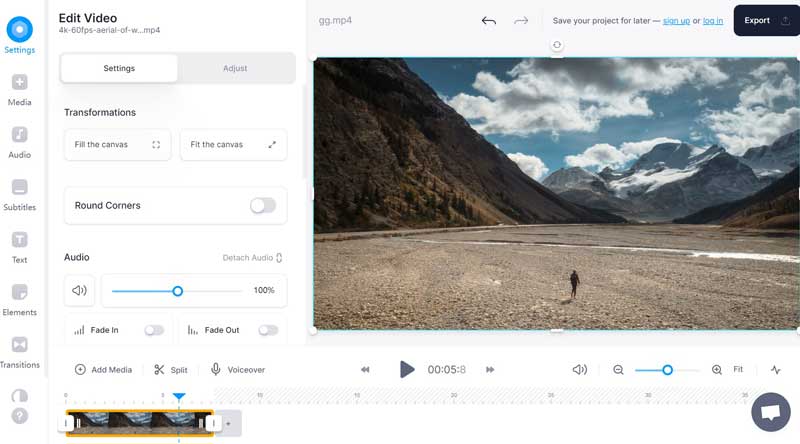
A Veed egy online videofájl-elosztó. Miután feltöltött egy videót, az alkalmazás felhelyezi az idővonalra. Ezután feloszthatja több klipre, vagy eltávolíthatja a kívánt felvételt. Ráadásul rengeteg bónusz funkciót tartalmaz.
- Vágja meg vagy ossza fel egy videót online.
- Kínáljon bónusz eszközöket.
- Videó szerkesztése az idővonalon.
- Tartsa meg a videó minőségét.
- Videó szerkesztéséhez fiókkal kell rendelkeznie.
- Nem ingyenes.
Top 4: Online Video Cutter
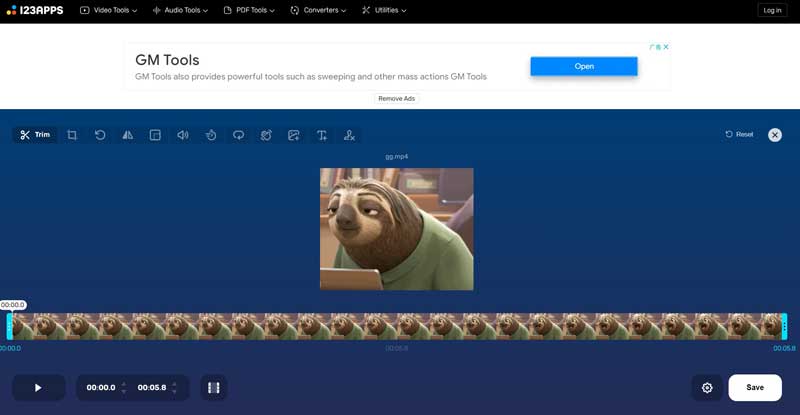
Ahogy a neve is jelzi, az Online Video Cutter egy gyors online videovágó. Feltölthet egy videót a számítógépéről, a Google Drive-ról, a Dropboxról vagy az URL-ről, majd ingyenesen kivághatja a nem kívánt képkockákat az interneten.
- Több bemeneti forrás támogatása.
- Vágjon gyorsan egy videót online.
- Kódolja újra a videó formátumot.
- További videószerkesztő eszközöket kínál.
- Csak az MP4, MKV és MOV fájlokat támogatja.
- Az oldalon hirdetések vannak.
Top 5: Video Cutter JS
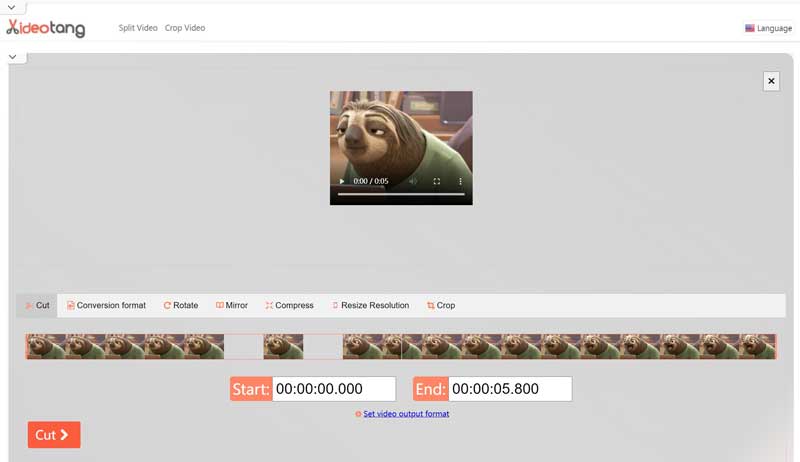
A Video Cutter JS egy nagy méretű online videovágó. Nem rendelkezik fizetési lehetőséggel vagy fájlméret-korlátozással, részben azért, mert a HTML5 és a JS technológiára támaszkodik a videók böngészőben történő kivágásához. Természetesen egy hosszú videó feltöltése időbe telik.
- Vágja le a videót online telepítés nélkül.
- Teljesen ingyenesen használható.
- Nem ad hozzá vízjelet a videókhoz
- Videó kimeneti formátum konvertálása.
- Ehhez a böngészők legújabb verziója szükséges.
- A támogatott videoformátumok korlátozottak.
Top 6: AConvert
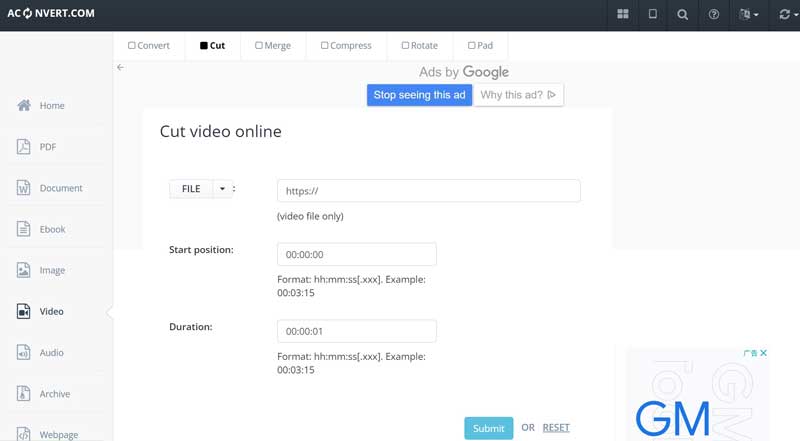
Az AConvert az utolsó, de nem utolsósorban a legjobb online videovágó. Használata teljesen ingyenes, és nem tartalmaz fizetési lehetőséget. Csak meg kell néznie a hirdetéseket az oldalon a funkciók cseréjéhez.
- Videók vágása ingyen.
- Helyi és online videók támogatása.
- Nincs extra lehetőség.
- Könnyen kezelhető.
- Nem tekintheti meg a kimenet előnézetét.
- Hiányoznak a bónuszeszközök.
Ajánlás: Az Online Video Cutter legjobb alternatívája

Úgy tűnik, az online videovágók csak egy egyszerű módszer a videófelvételek lerövidítésére. Mindegyiknek megvannak a hátrányai, például a korlátozott videóformátumok támogatása, a jó hálózat szükségessége, a vízjel hozzáadása a videóhoz stb. Ennél is fontosabb, hogy nem biztonságos privát videóid online feltöltése. ArkThinker Video Converter Ultimate, másrészt egy stabil videóvágó asztali számítógépeken.
- Vágjon ki egy videót vagy ossza fel klipekre egyetlen kattintással.
- A videó kimeneti minőség automatikus javítása.
- Szinte az összes videó- és hangformátum támogatása.
- Tartalmazzon sok bónuszeszközt, például videokonvertálást.
2. rész: GYIK a legjobb online videóvágóról
Hogyan vághatok ki egy videó URL-t?
Másolja ki a rövidíteni kívánt videó URL-jét, keresse fel az URL-rövidítő szolgáltatást online, és illessze be a videó címét a szolgáltatásba. Ezután könnyen kap egy tiszta videó URL-t.
Ingyenesen vághatok MP4-et online?
A legtöbb online MP4 vágó nem igazán ingyenes. Némelyikük vízjelet ad az eredményhez, és fizetni kell az eltávolításért. Mások megkérik, hogy regisztráljon személyes adataival.
A VLC le tudja vágni a videót?
A VLC nem tartalmazza a trim video vagy hasonló nevű funkciót, de a munkát elvégezheti úgy, hogy rögzíti a kívánt szegmenst a Speciális vezérlők rúd.
Következtetés
Ez a bejegyzés áttekintette a 6 legjobb online videóvágót. Mindegyik szoftver telepítése nélkül levághatja a videót, és eltávolíthatja a nem kívánt képkockákat online. Kövesse áttekintésünket a megfelelő eszköz kiválasztásához, például az ArkThinker Free Video Cutter Online-t. Ha nem szereted az online alkalmazásokat, az ArkThinker Video Converter Ultimate nagyszerű megoldás a videók retusálására és a felvételek lerövidítésére. Több kérdés? Kérjük, hagyjon üzenetet a bejegyzés alatt.
Mi a véleményed erről a bejegyzésről? Kattintson a bejegyzés értékeléséhez.
Kiváló
Értékelés: 4.6 / 5 (alapján 165 szavazatok)
További megoldások keresése
10 legjobb videokompresszor Mac-re, Windowsra, iOS-re, Androidra és online GIF tömörítés – Csökkentse a GIF méretét PC-n/Mac-en, iPhone-on, Androidon 5 legjobb MP4-kompresszor a videofájl méretének csökkentésére 2022 Videó tömörítése Android – Csökkentse a videó méretét Androidon Videó átméretezése az Instagram Story, Feed és IGTV számára Adobe Premiere Crop Video – Videók körbevágása a Premiere-benRelatív cikkek
- Videó szerkesztés
- 3 legegyszerűbb módja a videó elforgatásának iPhone-on minőségromlás nélkül
- iMovie Képarány módosítása – Videók körbevágása az iMovie-on
- Kapwing Resizer áttekintése és a legjobb Kapwing Resizer alternatíva
- Ezgif Resize – Ezgif videóvágás és a legjobb Ezgif alternatíva
- Átfogó útmutató az elülső kamera tükrözéséhez iPhone/Android rendszeren
- Átfogó oktatóanyag a videó megfordításához iPhone-on kezdőknek
- A legjobb 8 videórövidítő alkalmazás számítógépekhez és mobileszközökhöz
- A 6 legjobb online videovágó a nem kívánt keretek eltávolításában
- 100% Munkafolyamat videó vágásához VLC Media Player használatával
- A 10 legjobb MP4 vágó Windows, Mac, iPhone és Android eszközökhöz



